分享有声书籍的方法:我们在这里!
可以分享有声读物吗? 那么,我们将立即回答上述问题! 是的! 您可以与喜欢的任何人分享有声读物。 这确实是一件了不起的事情,对吧? 分享也是向朋友和家人表达爱意的好方法。 而且,幸运的是,您甚至可以共享有声读物等数字项目。 因此,如果您有像您一样喜欢有声读物的朋友,您可以与他们分享您的最爱。
在这种情况下,我们的讨论将围绕更多关于如何共享有声读物的问题展开。 Audible 是已向公众推出的最好、最受欢迎和值得信赖的有声读物流媒体平台之一。 数以百万计的书名,您一定会立即找到一本好书! 我们将讨论如何通过 Audible 本身引入的两种官方方法共享 Audible 书籍,另一种通过使用名为 TunesFun 音频转换器。
文章内容 第 1 部分。共享有声有声读物的两种官方方式第 2 部分。 与任何人无限制地分享有声有声读物 部分3。 概要
第 1 部分。共享有声有声读物的两种官方方式
很高兴知道 Audible 实际上有两种官方方式或程序可以帮助您与任何您喜欢的人分享 Audible 书籍。 当然,我们将在本节中讨论它们。
方式 1. 发送这本书
共享 Audible 书籍的第一种官方方法是使用“发送此书”功能。 借助此功能,用户可以通过文本或消息、电子邮件和其他可用选项发送他们喜欢共享的 Audible 有声读物。
另一个好处是,您可以使用 Audible 应用程序本身(如果您希望在移动设备上执行此操作)或使用 PC 浏览器通过 Audible 的官方网站执行此“发送本书”功能。 我们将在随后的文本中重点介绍如何通过这两种方式共享有声读物的过程。
通过 Audible 应用程序使用“发送此书”功能
当然,我们大多数人都在使用我们的移动或便携式设备来播放我们最喜欢的有声读物,知道如何使用它来分享有声读物肯定会很好。 这是为您提供的详细程序。
步骤1。 在您的设备上,启动 声音应用 并使用您的 Audible 帐户凭据登录。
第2步。 前往您的 Audible 图书馆,查看已购买和下载的 Audible 有声读物列表。
步骤#3。 寻找您喜欢发送或分享的有声读物。 您会在它旁边看到一个“更多”图标。 点击它,您将看到可用的选项。 从这些中,选择“发送这本书”的按钮。
第4步。 将有一些方法可以让您共享将显示的有声读物。 选择您喜欢使用的那个。
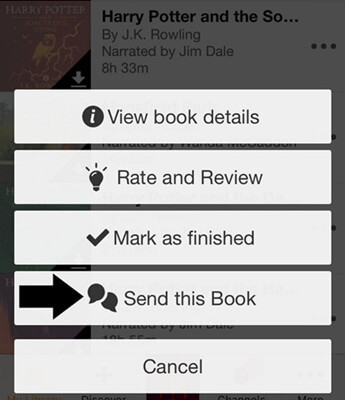
通过 Audible 网站使用“发送本书”功能
如前所述,您还可以通过访问您的 Audible 帐户来使用“发送此书”功能 Audible 官方网站. 我们这里也有程序。
步骤1。 在您的 PC 浏览器上,打开 Audible 的官方网站并使用您的帐户凭据登录。
第2步。 在屏幕的顶部,勾选“图书馆”按钮,然后勾选“我的书”选项。
步骤#3。 然后,您将看到有声读物的列表。 选择您想分享的有声读物,然后点击“发送这本书”选项。
第4步。 将显示一个表格,要求您输入重要的详细信息,例如收件人的电子邮件地址。 这里的好处是您可以根据需要发送多封电子邮件。 输入后,只需点击“发送”按钮。
当然,必须注意,这种共享 Audible 书籍的方法只有在发送者和接收者都有活动的 Audible 帐户的情况下才有可能。 现在我们知道“发送这本书”功能在尝试与任何人共享有声书籍时有多么有用,我们现在将讨论使用亚马逊家庭共享的下一种方法。
方式2.亚马逊家庭共享
我们现在讨论如何共享有声读物的第二种方法。 而且,这是通过亚马逊家庭共享。 使用这种方法,您不仅可以共享有声读物,还可以共享视频、音乐、应用程序甚至游戏等其他数字项目。 您需要完成两个步骤,这两个步骤都将在此处详细说明。
步骤1。 创建家庭共享帐户
第一步是创建一个家庭共享帐户。 这将允许您管理您的有声读物并共享它们。 最多 6 人可以成为此共享帐户的成员。
- 前往“管理您的内容和设备”选项,然后选择“首选项”。
- 您现在需要勾选“家庭和家庭图书馆”,然后点击“了解有关家庭的更多信息”按钮。
- 选择此“添加成人”按钮。 您现在可以添加您想添加的成员的姓名和电子邮件地址。 完成后,只需单击“继续”按钮。 接下来,您还必须勾选“在此设备上一起注册”链接。
- 输入下一个所有者的电子邮件地址和密码。 之后,勾选“验证帐户”选项。
- 您将被要求同意这些条件。 只需同意它,然后勾选“创建家庭”按钮。
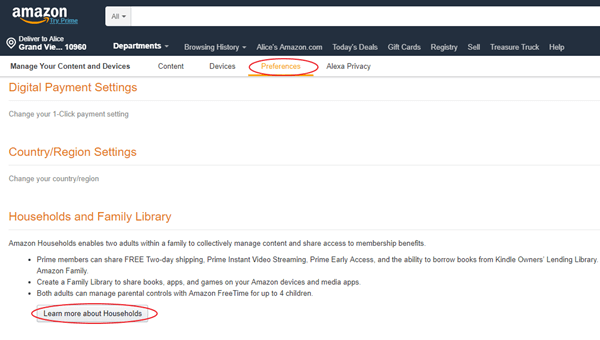
第2步。 发送有声读物
现在您已经完成了家庭共享帐户的创建,您现在可以开始共享 Audible 书籍了。 您可以按照以下步骤操作。
- 前往 Audible 的“管理您的内容和设备”部分。 您可以在此处选择您想从图书馆添加或删除的有声有声读物。
- 选择“内容”按钮,然后选择“显示家庭按钮”,最后选择您喜欢分享的有声读物。 接下来勾选“添加到库”按钮。
完成第二步后,作为家庭共享帐户成员的所有用户都将能够访问所有可用的内容。 这无疑是一种分享有声读物的简单方法。 但是,重要的是要注意所有成员也可以访问您的付款信息。 因此,您必须热衷于将谁添加到成员列表中。 永远不要添加不熟悉的人以确保安全。
此外,本文第一部分中介绍的两种方法仅适用于有效的 Audible 订阅帐户。 尽管您已经购买了这些书籍,但这些仍然是受保护的文件,无法在应用程序之外或未经授权的设备上访问。 现在,如果您想知道如何在不受这些限制的情况下共享 Audible 书籍,我们当然可以为您提供帮助。 在跳到下一部分时,详细了解如何在不考虑任何障碍的情况下共享 Audible 书籍。
第 2 部分。 与任何人无限制地分享有声有声读物
由于您现在处于本文的第二部分,您已经知道 Audible 有声读物是受保护的文件。 因此,凭借它们所提供的保护,您无法在任何您喜欢的设备或媒体播放器上访问它们。 只有经过授权的设备才能支持这些 Audible 有声读物文件的流式传输。 现在,你应该怎么做才能让你仍然分享有声读物而不遇到我们刚才提到的所有缺点?
好吧,解决困境并无限制地分享有声书籍的一个好方法是寻求可以执行保护删除工作的专业软件应用程序的帮助。 实际上,网络上有很多不错的应用程序可供您尝试。 但是,为了减轻一项一项检查的负担,我们只建议使用最好的应用程序。 在这种情况下,我们建议尝试 TunesFun 声音转换器.
TunesFun 有声转换器能够轻松地 删除有声读物文件的 DRM 保护 让您无需考虑任何问题即可分享有声读物。 但是,即使您删除了 Audible 有声读物的保护,您也必须知道它们是 AA / AAX 文件格式,并且这些格式无法在许多设备和媒体播放器上播放。 因此,您仍然必须转换它们(MP3 等过于灵活的格式)才能在您喜欢的任何小工具上访问它们。 幸运的是,这 TunesFun 音频转换器也 支持将有声读物文件转换为 MP3 格式.
虽然转换过程将由应用程序完成,但您不必担心会丢失有声读物的质量,因为此应用程序完成的整个转换过程将完全无损。 更重要的是,您将能够保留 Audible 书籍的章节和 ID3 标签。 有了这个,你就不用担心丢失重要信息了。
与其他转换器相比,该应用程序的运行速度也非常快。 因此,您仍然可以节省一些宝贵的时间来做其他需要做的事情。 该应用程序始终由 TunesFun 团队帮助您从所支付的费用中获得最大收益。 此外,如果您在使用该应用程序时遇到疑虑或问题,您可以随时向客户支持团队寻求帮助以解决问题。
该应用程序的界面设计得非常人性化。 因此,即使是初次使用的用户或初学者也可以很好地处理该应用程序。 我们还将在这里重点介绍如何通过使用此功能转换有声读物的详细步骤 TunesFun 音频转换器。 实际上,您只需执行三个简单的步骤,这就是那些。
步骤1。 确保您已完成或满足应用程序的所有安装需求。 如果您不确定,可以随时访问官方网站 TunesFun 查看完整列表。 检查安装要求后,在您的 PC 上安装该应用程序(Windows 和 Mac 都支持此应用程序),然后立即启动它。 到达主界面后,您可以开始添加 Audible 有声读物。 您可以一次性处理一堆有声读物,因此可以上传其中的一些。 您可以简单地拖放它们以方便上传。

第2步。 添加有声有声读物后,您现在可以根据需要开始修改输出配置文件设置。 当然,不要忘记将 MP3 设置为您的输出格式。 另外,输出文件夹太重要了,所以一定要设置它。 其他选项可以随意更改。

步骤#3。 完成设置后,您现在可以勾选屏幕底部区域的“转换”按钮。 这将使应用程序开始转换过程。 除了转换,DRM 删除过程也将由该应用程序完成。

应用程序处理完您的 Audible 有声读物文件后,预计它们会在您在第 2 步中定义的输出文件夹中随时可用。它们现在将无 DRM 并且采用 MP3 格式,因此您现在可以共享 Audible 书籍而无需考虑任何问题限制或问题。 如果您愿意,您甚至可以将它们保存在任何设备、外部驱动器甚至在线存储云上。
部分3。 概要
您有两种简单的方法可以与家人和朋友分享有声读物。 Audible 太好了,无法提供您的选择。 但是,这些只能由 Audible 用户使用。 现在,如果您希望避免任何问题或限制,最好仍然使用专业转换器,例如 TunesFun 音频转换器。 除了让您删除 DRM 保护之外,此应用程序还可以转换您的 Audible 有声读物,使其可在任何设备上播放!
发表评论